
どうもこんにちは!
ろんです。
VRChatでお気に入りのアバターを使って写真撮影をしていると、ワールドによってはアバターが暗く表示されることありませんか?
ワールドの明るさによってアバターの表示される明るさが、明るく表示されたり、暗く表示されたりしてしまうんですが・・
人によってはワールドで写真を撮りたいのに、暗く映ってしまってきれいに写真がとれない!って思う人もいると思います。
どうにかして明るくアバターを表示できないかなぁと模索していたところ、フレンドさんに教えてもらえたので紹介していきたいと思います!
この記事では
VRchatでアバターの明るさを明るく表示する方法について紹介していきますので、暗いワールドでもアバターを明るく表示させたい!っていう人は参考にしてみてくださいね。

目次だよ
VRChatでアバターを暗いワールドでも明るく表示する方法
ライト調整ツールを使う
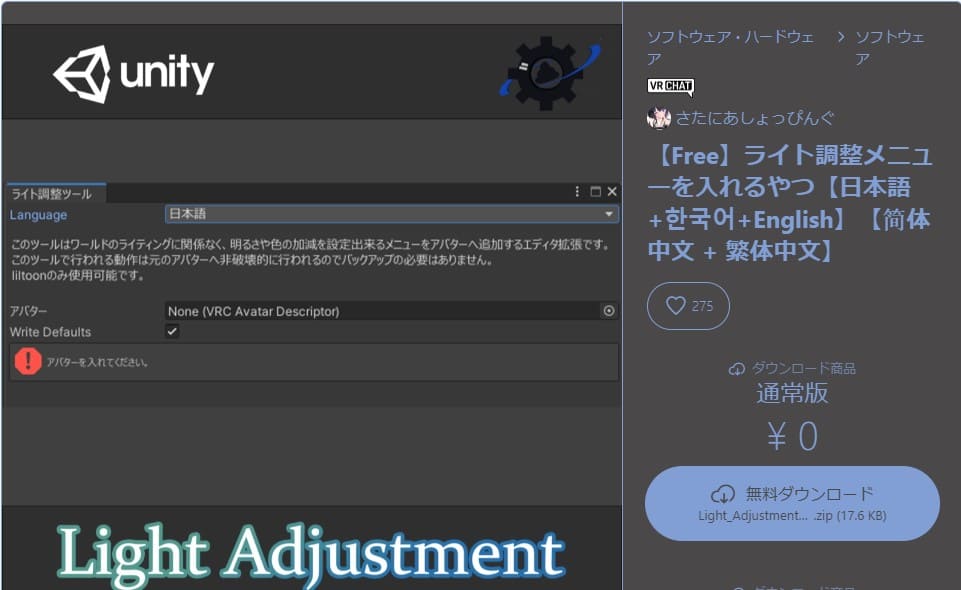
VRChatでアバターを暗いワールドでも明るく表示するには、BOOTHにある「ライト調整ツール」を使います。
fa-hand-o-rightダウンロードリンクはこちら
無料で使えるのでありがたく使わせていただきましょう。
ダウンロードしてきたら解凍してフォルダを開いてくださいね。
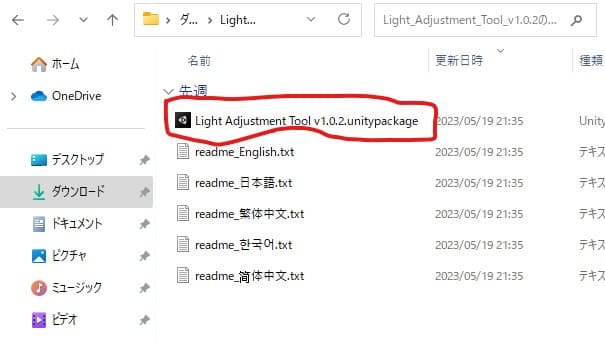
フォルダを開けるとこんな感じになっているので、赤枠部分のUnityパッケージをUnityを開いた状態でインポートしてくださいね。
Unityプロジェクトを開いてインポートする
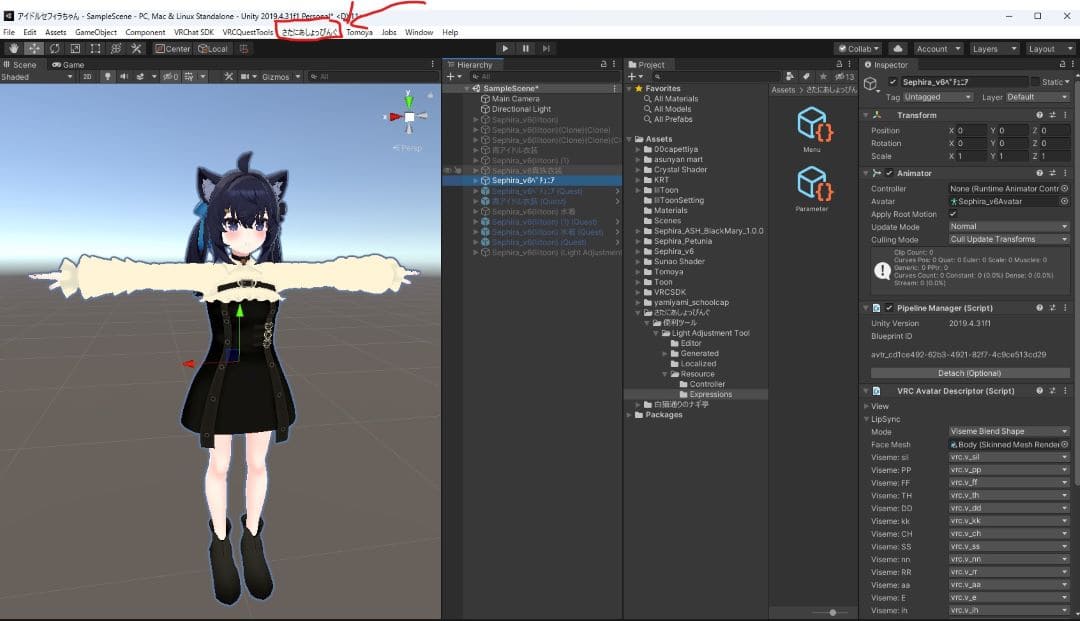
Unityのプロジェクトを開きます。
プロジェクトを開いたら、先ほどダウンロードしてきた「ライト調整ツール」のunityパッケージをダブルクリックしてインポートしてくださいね。
インポートすると、上の画像の赤枠部分のように「さたにあしょっぴんぐ」というのが追加されているはずです。
こちらをクリックして、アバターにライト調整ツールを入れていきましょう。
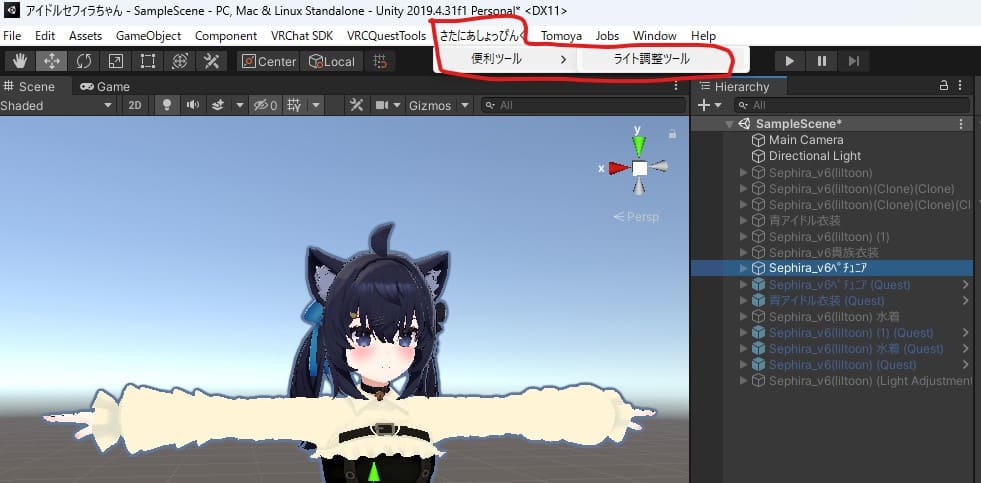
赤枠部分のように「さたにあしょっぴんぐ」⇒「便利ツール」「ライト調整ツール」と進んでいきクリックしてくださいね。
ライト調整したいアバターをツールにドラッグする
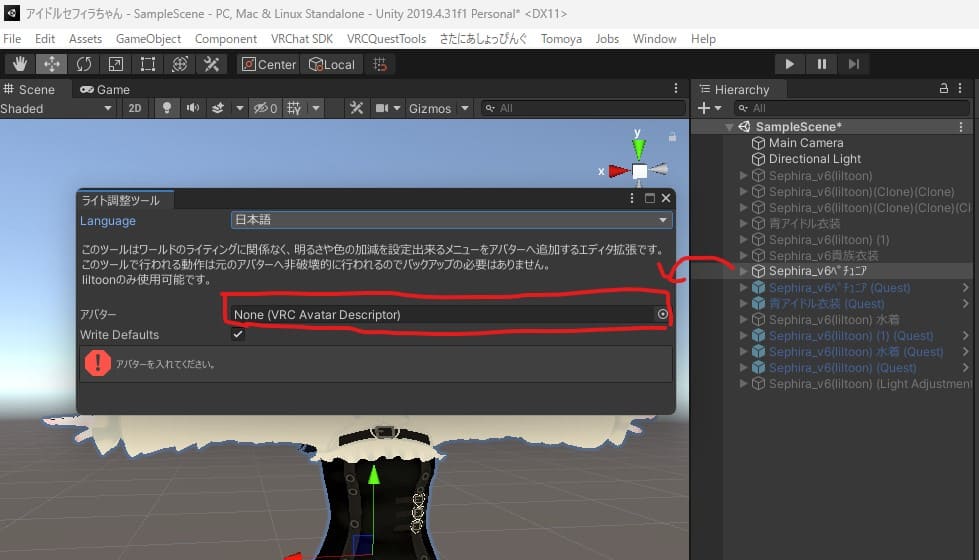
ツールを起動すると、上のようなウインドウが表示されます。
赤枠部分にライト調整したいアバターをドラッグしてくださいね。
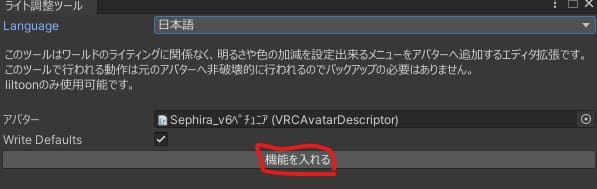
アバターをドラッグすると、赤枠部分「機能を入れる」というように項目が変わるので、赤枠部分をクリックしてライト調整機能を入れましょう。
ヒエラルキーに新しいアバターが生成される
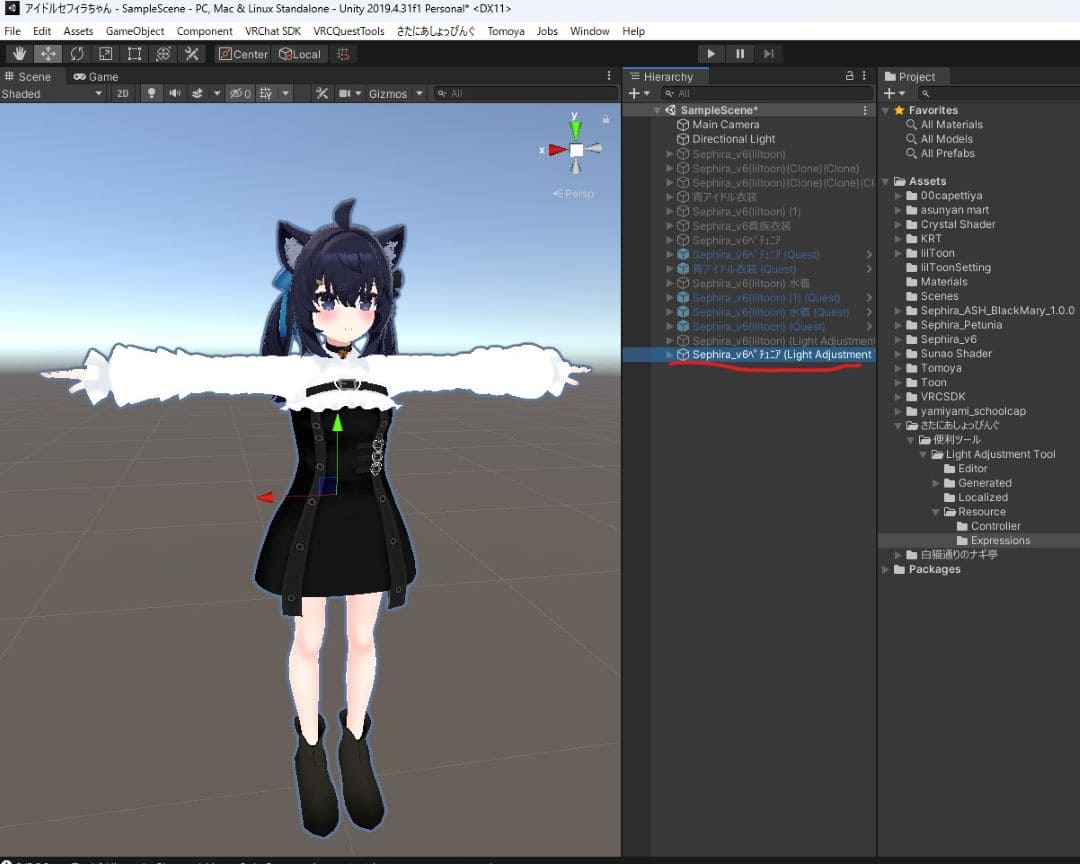
機能を入れるをクリックすると、すぐに「完了」という表示が出ると思います。
unityのヒエラルキーを見てみると、同じアバターのライト調整ツールが追加されたアバターが追加されているはずです。
あとはこのアバターをVRChatにアップロードすればOKですよ。
VRChatにログインしてアバターを確認する

VRChatにログインしてアバターにライト調整ツールが追加されているか確認していきます。
VRChatを起動してアップロードしたアバターを選択した後は、エクスプレッションメニューを開きます(デスクトップ操作「R」)

ライト調整というのが追加されているので、その中の明るさを選択してマウス操作左クリックしながら明るさを調整してみましょう。
おそらく初期は50%になっているので、左側にもっていきもっと明るくしてみます。

今回は100%の明るさにしてみました。
どうでしょう。上の画像と比べると明るくアバターが表示されていると思います。
こんな風になっていれば、暗くアバターが表示されるワールドでも明るく表示されるので写真撮影も捗るはずです。
試してみてくださいね。
衣装がlilToonじゃない場合の対処法
ここからはライト調整ツールを導入したのに、衣装だけが暗く表示されてしまう場合の対処法についても紹介していきます。
僕は普段からセフィラちゃんを使っていて「ペチュニア」という衣装が大好きなんですが、、衣装がlilToonに対応していません。
そうなるとどうなるのかというと、アバターのみが明るく表示されてしまって衣装は暗いままになってしまいます。
おそらくそんな人もいると思うので、ここからは衣装をlilToonにする方法も紹介していきますね。
ライト調整ツールを導入する前のアバターのメッシュをlilToonにする
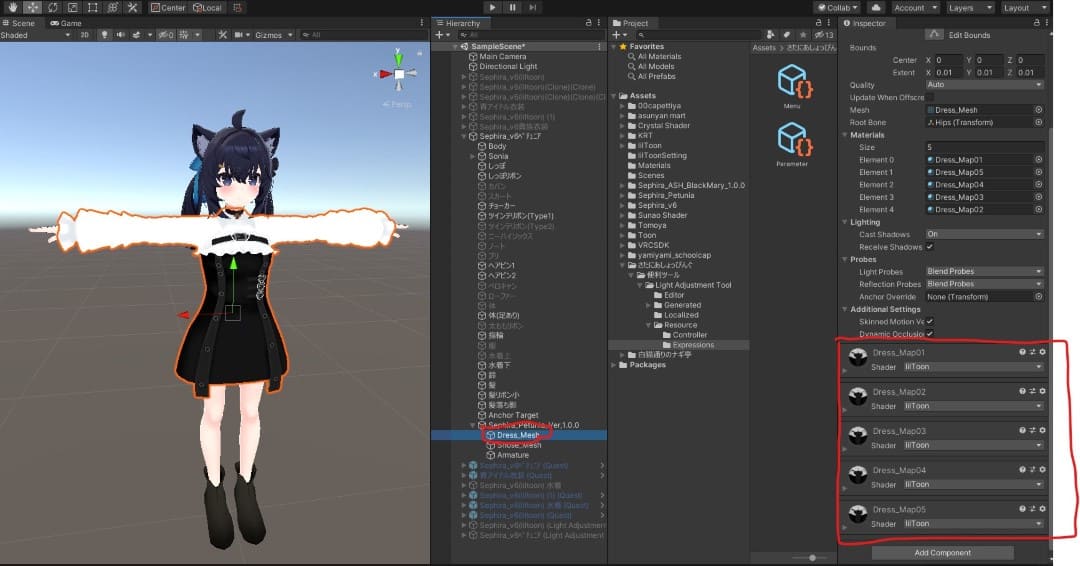
アバターの衣装をlilToonにするには、unityのヒエラルキーの中にある「Dress_Mesh」をクリックし、画面右側の赤枠部分をlilToonに変更してください。
ここがlilToonになっていれば衣装のシェーダーもlilToonになるので、今回紹介しているライト調整ツールの効果が発揮できるようになります。
全部の項目をlilToonに設定したら、もう一度この記事の上から同じ手順でアバターにライト調整ツールを導入してみてくださいね。
まとめ:アバターを明るく表示させて写真撮影をしていこう!
今回は暗いワールドでアバターが暗く表示されてしまうことが気になっていたので、アバターを明るく表示させる方法について紹介させていただきました!
今回紹介した方法でライト調整ツールを使うことで、Unityで難しい設定をいじることもなく、エクスプレッションメニューから明るさ調整を好きなように変更できますね。
暗くアバターが表示されてしまうワールドでも明るく表示されるので、写真撮影するときに使ってくださいね。
他にはこんな記事もよく読まれています











































